먼 거리에 거래처를 두고 있는 경우 왕래하기가 어려울 수 있습니다. 특히 신뢰 관계가 형성되어 있고, 꼭 대면하지 않고 계약을 진행하지 않아도 될 때가 있죠. 이럴 때 도장만들기 프로그램을 이용하면 편리합니다. 이미지 도장을 미리 만들어 놓고, 계약서를 보내면 되기 때문이죠. 물론, 중요한 계약의 경우 방문을 하거나 전자계약 서비스를 이용하는 것이 좋습니다.
▼ 요즘에는 인터넷을 통해 전자계약을 진행하는 경우가 많습니다. 이러한 계약을 진행할 때 도와주는 사이트가 있습니다. 바로 "모두싸인"인데요. 이곳에서는 도장만들기 서비스를 제공하고 있습니다. 제한 없이 마음껏 이미지 도장을 만들어볼 수 있습니다.

▼ 모두싸인 사이트에 접속했습니다. 메인화면을 보면 3초 만에 이미지 도장만들기 가능하다고 적혀 있는데요. "무료로 만들기" 버튼을 클릭하여 프로그램 사용을 시작해 보겠습니다.

▼ 해당 프로그램을 사용하려면 로그인이 필요합니다. 페이스북, 구글, 네이버와 같은 소셜 계정으로 로그인을 하면 복잡한 회원가입 절차 없이 빠르게 진행이 가능합니다.

▼ 우리가 찾던 도장만들기 프로그램이 나타났습니다. 프로그램 좌측을 보면 템플릿, 대량 전송, 문서 편집기 등의 메뉴가 있습니다. 여기에서 아래쪽에 위치한 "사인/도장"을 클릭합니다.

▼ 모두싸인에서 이용할 수 있는 프로그램을 통해 도장만들기는 물론이고, 이미지 파일로 된 사인도 만들 수 있습니다. 제가 미리 만들어 놓은 이미지 도장이 보이네요. 이미지 다운로드 버튼을 클릭하면 PC 문서에서 쉽게 사용할 수 있는 이미지 도장 파일을 다운 받을 수 있습니다.
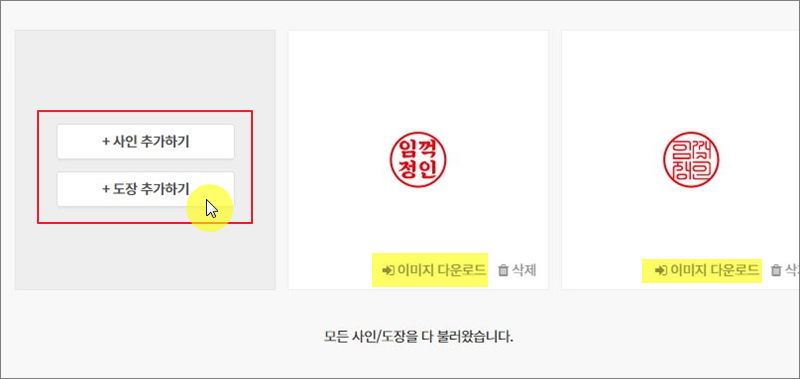
▼ "도장 추가하기" 버튼을 클릭하면 "내 도장만들기"를 할 수 있습니다. 크게 일반적으로 사용하는 도장과 법인용 도장 2가지로 나뉘는데요. 일단 일반 도장을 먼저 만들어 보겠습니다. 한글은 물론이고, 한자로 된 여러 가지 모양의 도장을 만들어 볼 수 있습니다. 도장만들기에 대한 절차는 간단합니다. 입력란에 이름을 적은 후 "만들기" 버튼을 클릭하면 됩니다.
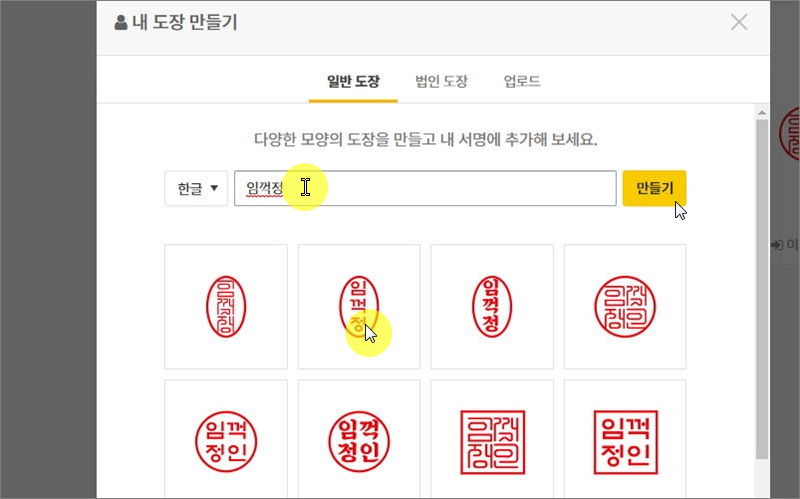
▼ 법인 도장만들기 또한 방식은 비슷합니다. 프로그램에 법인 이름을 입력한 후 만들기 버튼을 클릭하면 됩니다. 한글은 물론이고, 한자 이름도 넣을 수 있습니다.

▼ 여기서 만든 이미지 도장을 다운 받아 보았습니다. PNG 파일로 되어 있습니다. 배경이 투명이기 때문에 문서에 첨부할 경우 문서 내용을 가리지 않아 좋습니다.

▼ 해당 프로그램을 이용하여 사진만들기 또한 가능합니다. 마우스로 자신의 사인을 그린 후 "추가하기" 버튼을 누르면 됩니다. 이렇게 만든 이미지 사인도 문서에 편하게 첨부가 가능합니다.

'관리' 카테고리의 다른 글
| 전원주택 사진모음 살펴보기 (0) | 2023.08.24 |
|---|---|
| 내용증명 무료서식 다운 및 발송 방법 따라하기 (0) | 2021.03.30 |
| 창업 아이템 300가지 정보 손쉽게 얻기 (0) | 2021.03.09 |
| 최종학력증명서 졸업증명서 제대로 발급 받기 (0) | 2021.01.26 |
| 알바 이력서 사진 양식에 맞게 넣는법 (크기 조절 포함) (0) | 2020.11.20 |
| 사업자등록번호 업종조회 손쉽게 하는 방법 (0) | 2020.11.09 |
| 무료 회계 프로그램 소개, 쉬운 사용 방법 (0) | 2020.11.03 |
| 표준근로계약서 양식 최신파일 다운 (0) | 2020.10.30 |